
Ngenkathi usayizi wama-laptops wehlisiwe kakhulu eminyakeni yamuva, ubukhulu bezikrini ze-Smart TV bukhule cishe ngaphandle komkhawulo, kulandela indlela efanayo nakuma-Smartphones yize kungaphansi kokuncane, ukuphawula lokhu phakathi kuka-6 no-7 inches.
Ama-laptops okwamanje asemakethe asinikeza usayizi wesikrini osukela kuma-intshi ayi-13 kuye kuma-intshi ayi-16 ezimweni eziningi, noma kunjalo, lapho sifuna ukujabulela imidlalo, ama-movie noma uchungechunge lwethu oluthandayo ngokushesha isikrini sifushane ngosayizi, isixazululo esilula siwukusebenzisa umabonakude, njengalawa ma-Smart TV ongawathenga e-PcComponentes.
Kodwa-ke, kungenzeka ukuthi egumbini esikulo, asinalo uxhumano lwe-antenna, ngakho-ke into enengqondo ukucabanga ukuthi lesi sixazululo asihambelani nezidingo zethu. Kepha lokhu akunjalo kusukela ngenhlanhla, kuzo zonke izinkinga ezihlobene nekhompyutha, kunesixazululo ezimweni ezingama-99%, futhi leli cala alikho okuhlukile.
Lapha sichaza ukuthi singakwenza kanjani xhuma ilaptop ku-Smart TV ukubona okuqukethwe okukhonjiswa esikrinini esikhudlwana, noma ngabe ukubuka ama-movie wethu owathandayo noma uchungechunge, ukubukela uhlelo lwethelevishini noma ukumane sisebenze nendawo enkulu yesikrini ukuvula zonke izinhlelo zokusebenza esizidingayo.
Xhuma ilaptop ku-Smart TV
Usebenzisa ikhebuli ye-HDMI

Indlela esheshayo yokuxhuma ilaptop ku-Smart TV ukusebenzisa indlela ye- intambo HDMI. Uma i-smart TV yakho inesinqumo se-FullHD (1920 × 1080) esinekhebula le-HDMI cishe ungathumela amasignali evidiyo nawomsindo ku-Smart TV yakho.
Kodwa-ke, uma i-Smart TV yethu ine-resolution ye-4K futhi i-laptop yethu iyakwazi ukunikeza leso sinqumo nge-HDMI port sizodinga ikhebuli ye-HDMI 2.1 Uma sifuna ukusebenzisa ngokugcwele izinzuzo esinikeza zona uma kuqhathaniswa ne-HDMI 2.0, noma ikhebula le-HDMI 1.4 lisebenza nathi.
I-HDMI 1.4 vs 2.0 vs HDMI 2.1
Ngenkathi i-HDMI 2.0 isivumela ukuxhumana kwe-4K kuma-fps angama-60 naku-21: 9 ukwesekwa okubanzi, I-HDMI 2.1 isinikeza i-4K, 8K kuma-fps ayi-120. Umkhawulokudonsa wokuxhuma kwe-HDMI 2.0 yi-14.4 Gbps ye-48 Gbps yoxhumano lwe-HDMI 2.1.
Ukuxhumeka kwe-HDMI 2.1 kuyahambisana ne-twonke amafomethi womabili alalelwayo (I-DTS: X, i-eARC Dolby Atmos…) kanye nevidiyo ye-HDR. Ngaphezu kwalokho, zifaka ukusekelwa kwemisebenzi yokudlala efana ne-Variable Refresh Rate, i-Auto Low Latency Mode ...
Singathola futhi amadivayisi nge- I-HDMI i-1.4, uxhumano lokuthi yize kuliqiniso ukuthi lusekela ukuxhumana kwe-4K kuma-fps angama-24 kuphela.
Kusuka ethekwini le-USB 2.0 / 3.0
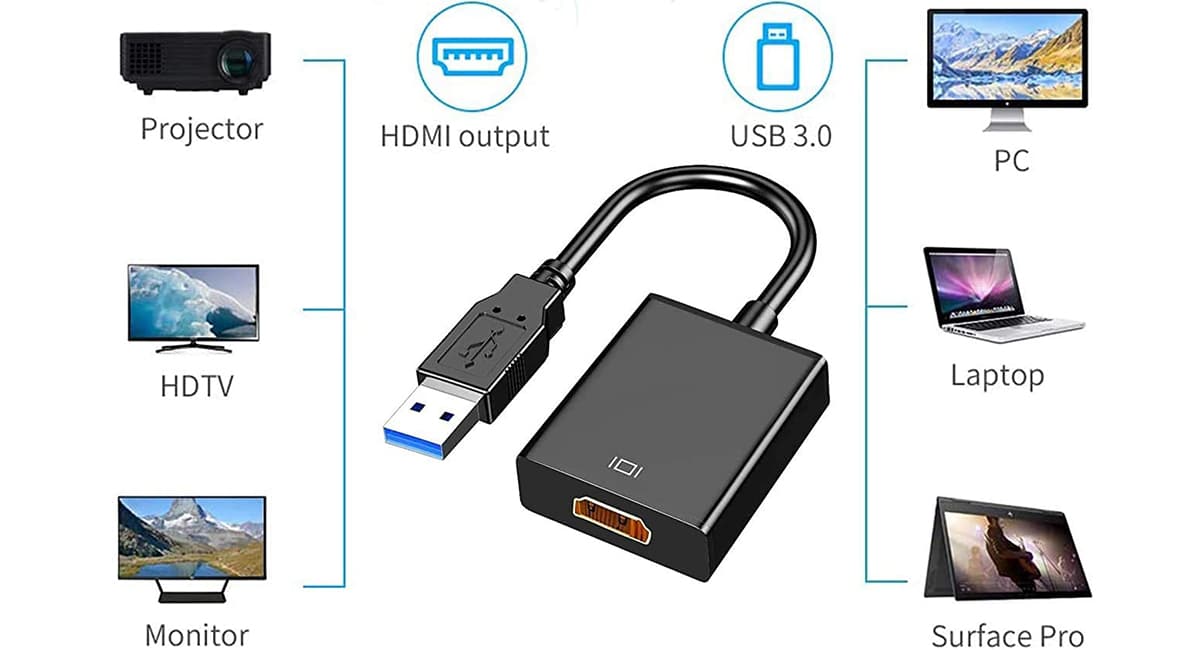
Uma ilaptop yakho ingenalo uxhumano lwe-HDMI kepha inechweba elilodwa noma amaningi we-USB 2.0 noma ngaphezulu, ungathenga i- USB ku-adaptha ye-HDMI ukuthumela isignali isuka kwikhompyutha yakho iye kuthelevishini ngesinqumo sika-1920 × 1080 no-60 fps.
Ukuxhumeka kwe-USB-C

Ukuxhumeka kwe-USB-C, njenge-DisplayPort, yibo abaphambili kakhulu maqondana nezici zevidiyo nezomsindo. Lezi zinhlobo zokuxhuma zisivumela ukuthi sithole isignali yomsindo nevidiyo, kokubili kusuka kwi-laptop naku-smartphone futhi sikuxhume ngqo ku-smart TV yethu.
Isebenzisa ukuxhumana kwe-DisplayPort

Enye indlela esingaxhuma ngayo kwi-Smart TV ukudlula ethekwini I-DisplayPort. Lolu hlobo lokuxhuma kufanele lube yizinga lomkhakha ngokusivumela ukuthi sisebenze ngaphezu kobuchwepheshe be-HDMI 2.1. ngokunikela ngosizo kuze kufike ku-16k, ukusekelwa kwawo wonke amafomethi we-HDR nama-audio, ama-monitors kanyekanye
Inkinga ukuthi, ngenkathi singathola abaqaphi emakethe abanikeza lolu hlobo lokuxhuma, ngakolunye uhlangothi, ukuthola ama-smart TV ngalolu hlobo lokuxhuma kusenzima ngandlela thile. Ngakho-ke, uma uhlela ukuthenga i-Smart TV entsha, kufanele ucabange ngekusasa futhi ukubheke lokho nikeza uxhumano lwe-DisplayPort, Uhlobo lwakamuva kakhulu olungu-2.0. Lolu hlobo lokuxhumeka lusetshenziswa kumakhadi wehluzo ekhompyutheni njengoba enikeza ikhwalithi ephezulu kanye nokubambezeleka okuncane.
Ukuxhumeka kwe-DVI

Enye indlela yokuxhuma i-laptop yethu kwi-smart TV ngetheku le-DVI. Noma kunjalo, le nketho kufanele ihlale ishiyelwe okokugcina selokhu kuphela idlulisa isignali yevidiyo (nge-analog nangefomethi yedijithali) kepha hhayi isignali yomsindo, ngakho-ke ngeke sikwazi ukuthumela umsindo kusuka kwimishini yethu kuthelevishini.
Ngokusebenzisa iWindows 10

Inkani nje ithelevishini inokuxhumeka kunethiwekhi yethu ye-Wi-Fi kusuka kwikhompyutha yethu ephethwe yiWindows 10 sizokwazi ukuthumela isignali ngqo, ngaphandle kokusebenzisa noma iyiphi insiza evela eceleni noma ezinye izinhlelo zokusebenza. Kumele nje siye kubha yomsebenzi, sibonise imenyu yokwazisa bese ukhetha Iphrojekthi.
Uma i-Smart TV yethu ihambisana, isikrini sizokhombisa ifayili le- igama lethelevishini yethu, okuzofanele sikhethe ukuthumela okuqukethwe yilaptop yethu ngqo kuthelevishini.
Chromecasts

Uma izintambo kungeyona into yakho, ungasebenzisa i-Chromecast, idivayisi ye-Google exhuma ethekwini le-HDMI yethelevishini yakho futhi ongakwazi kuyo thumela isignali yeqembu lakho ngoxhumano lwe-Wi-Fi. Ngaphezu kwalokho, kusivumela nokuthi sithumele isignali kusuka ku-smartphone yethu ye-Android iye ku-TV ngaphandle kwenkinga.
Miracast
I-Miracast iyasivumela thumela isikrini semishini yethu ku-smart TV futhi iyahambisana nalobu buchwepheshe ngendlela ecishe ifane nokuthi iBluetooth yenza kanjani. Womabili amaqembu kufanele ahambisane nalobu buchwepheshe, ngaphandle kwalokho ngeke sikwazi ukubusebenzisa. IMiracast isivumela ukuthi sithumele ividiyo efinyelela ku-1080p ngomsindo we-ACC no-AC3.
I-AirPlay

Uma i-Smart TV yakho ingena emakethe ngo-2018, ungasebenzisa ubuchwepheshe be-AirPlay (obutholakala kumamodeli we-Samsung, LG ne-Sony). Lobu buchwepheshe buyakuvumela isibuko sekhompyutha yakho kuthelevishini ukusebenzisa lobu buchwepheshe obungenawaya futhi ngaphandle kwanoma yiluphi uhlobo lwentambo.
Ukudlulisa isiginali, ungasebenzisa uhlelo lwamahhala 5KPlayer, yize isisombululo esihle kunazo zonke sitholakala kuhlelo lokusebenza I-Airserver, uhlelo lokusebenza olunentengo yama-euro angama-40 futhi olutholakala ku-Microsoft Store.
Bukela i-TV kukhompyutha ephathekayo
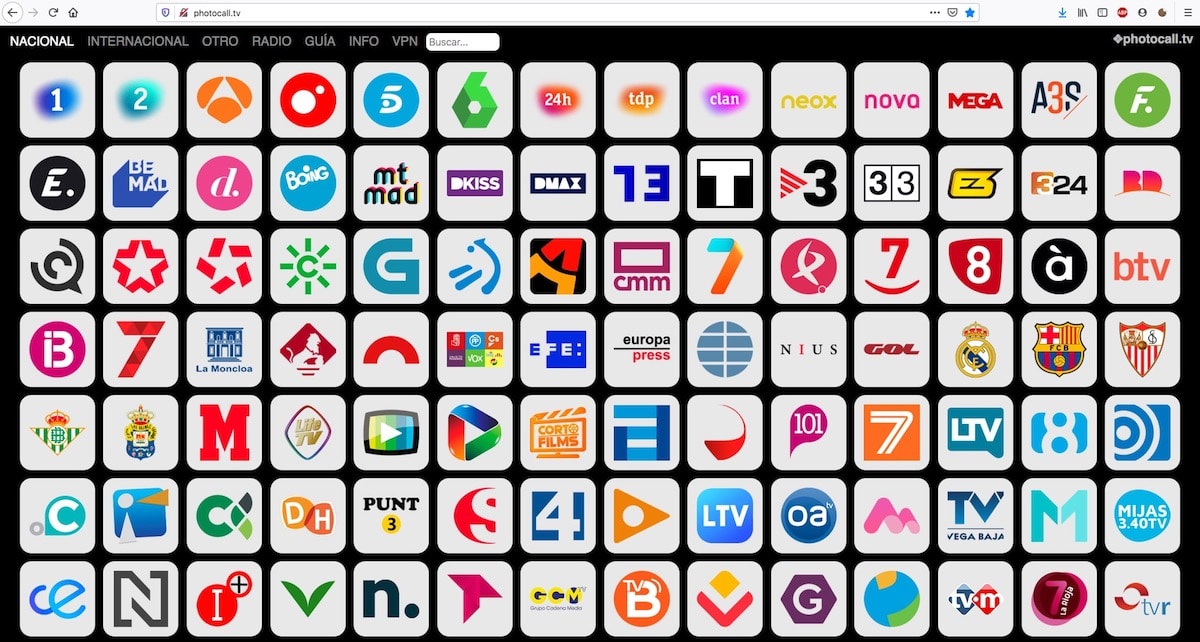
Yize kuliqiniso ukuthi ku-Google Play Isitolo sinenombolo enkulu yezinhlelo zokusebenza esivumela ukuthi sibuke i-TV ku-smartphone yethu, lezi zinhlelo zokusebenza empeleni azidingi lutho. Uma ufuna ukubona noma yisiphi isiteshi somphakathi noma esizimele esisakaza ngokusobala eSpain, kufanele useshe kuGoogle «Bona igama lesiteshi phila ".
Umphumela wokuqala okhonjiswa njalo ihambisana newebhusayithi yesiteshi embuzweni, iwebhu esivumela ukuthi sibone ukusakazwa bukhoma kusuka kusiphequluli sethu, nokuthi kamuva singathumela ku-Smart TV yethu ukujabulela okuqukethwe kusikrini esikhudlwana, inqobo nje uma i-TV ingenaso isokhethi se-antenna.
Uma ungafuni ukusesha ku-inthanethi iziteshi ze-TV ozozibuka kwi-laptop yakho, ungadlula I-Photocall.tv, iwebhusayithi lapho ungafinyelela khona ngqo ukusakazwa kweziteshi eziningi emhlabeni wonke, hhayi eSpain kuphela.
